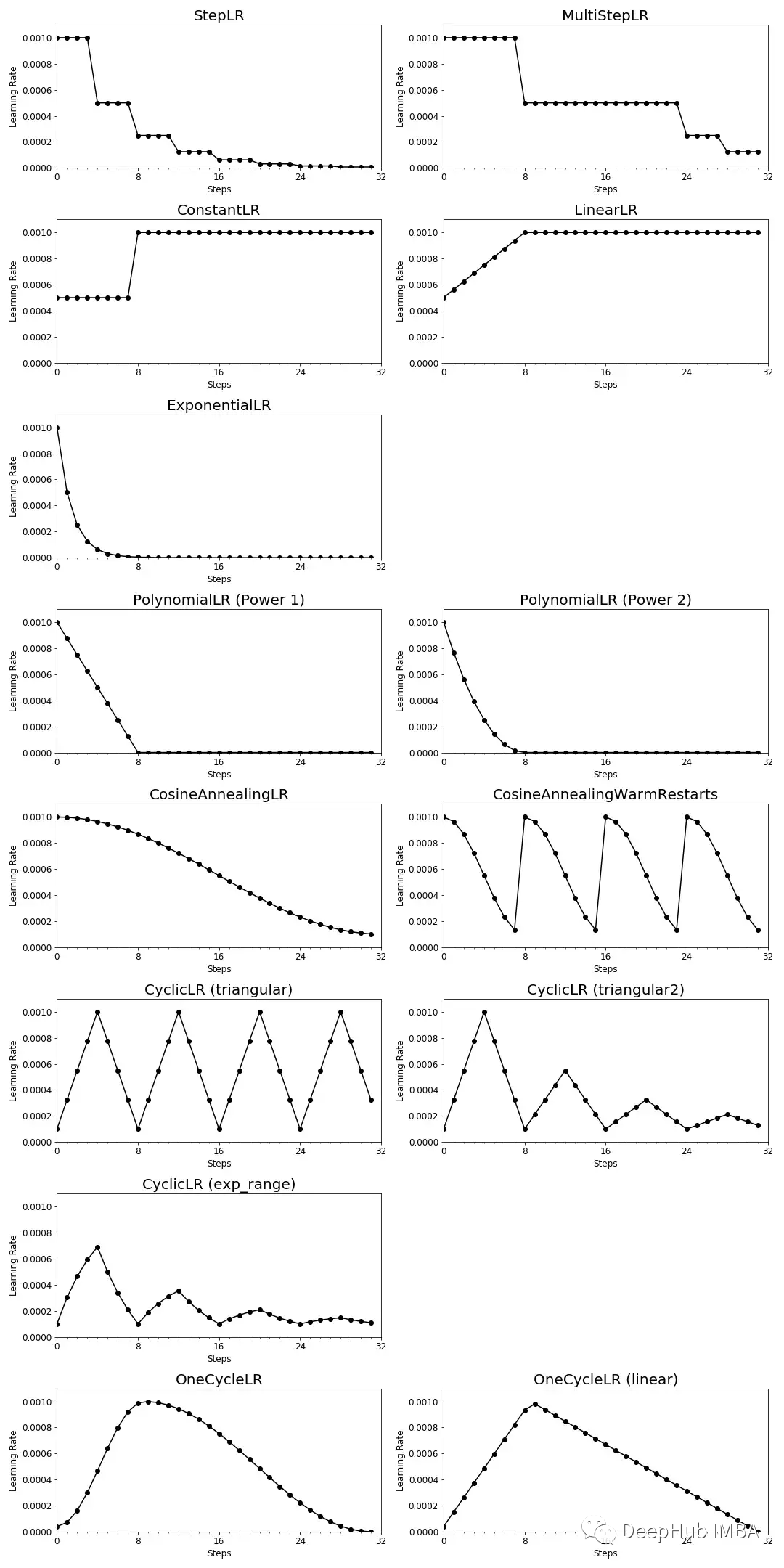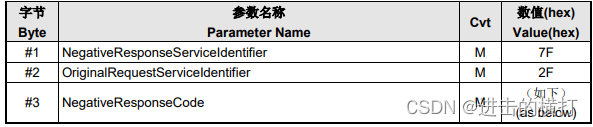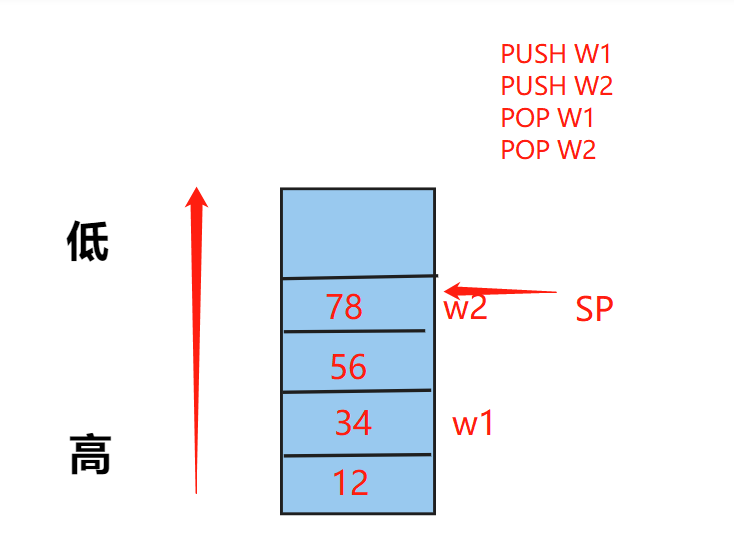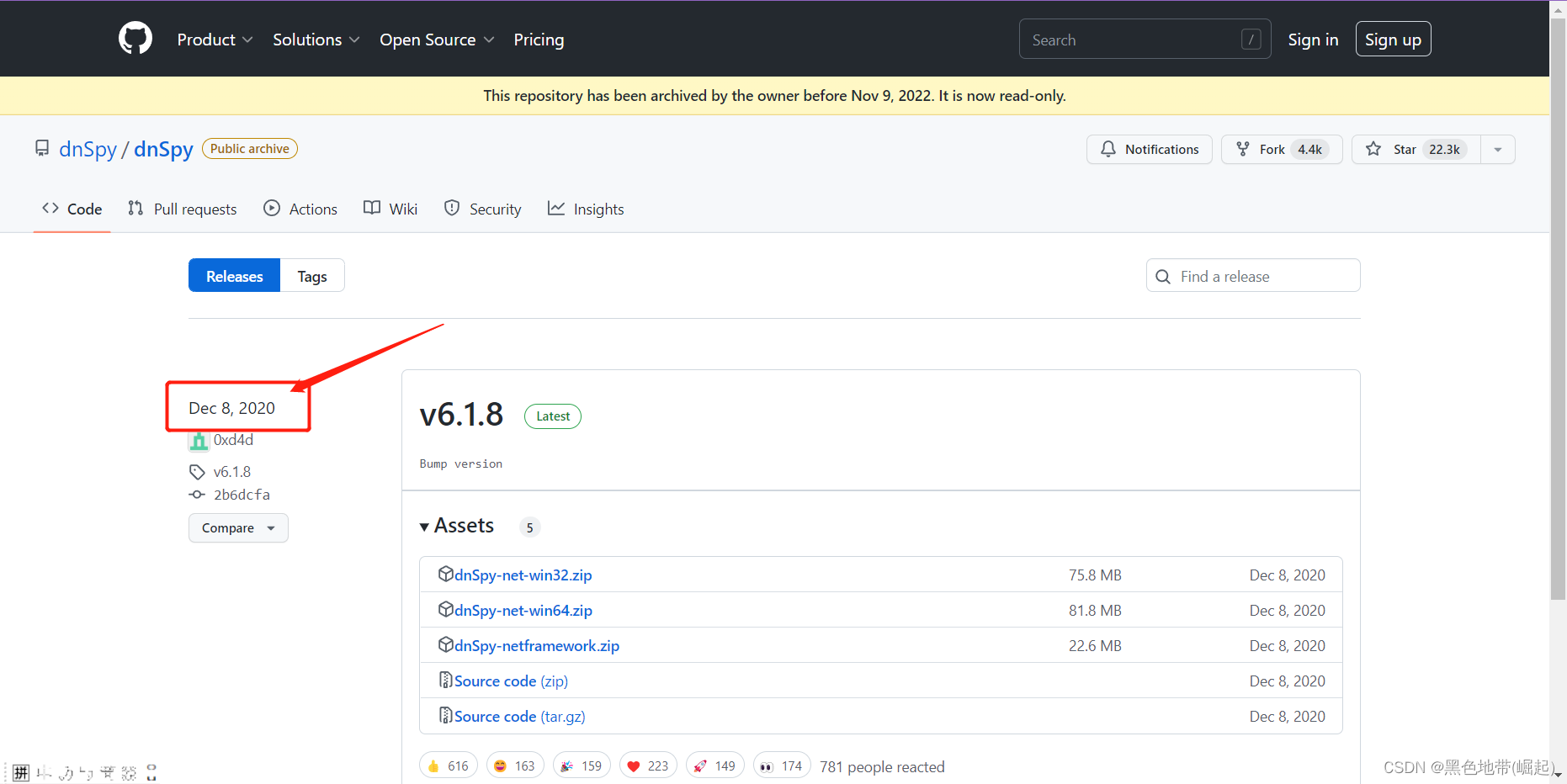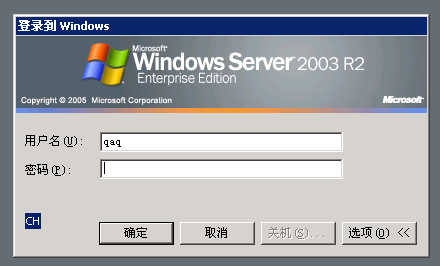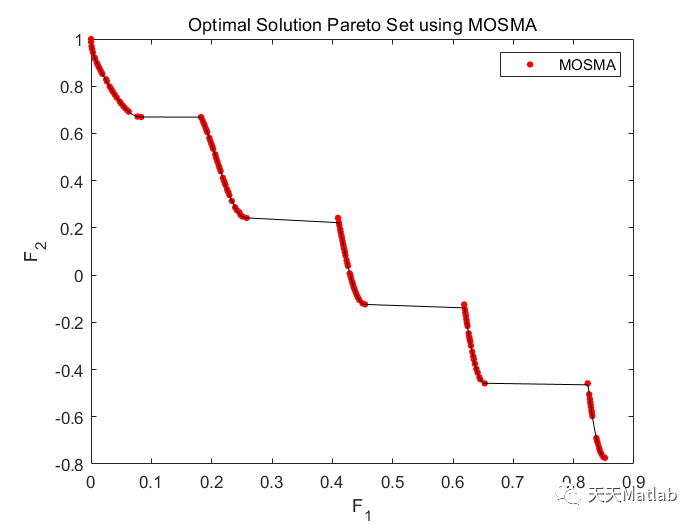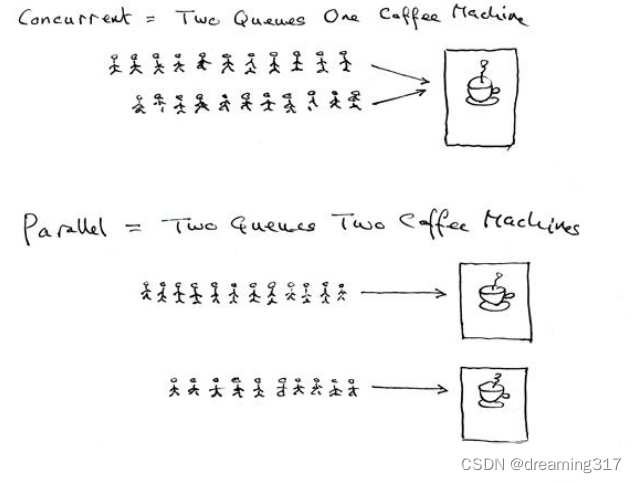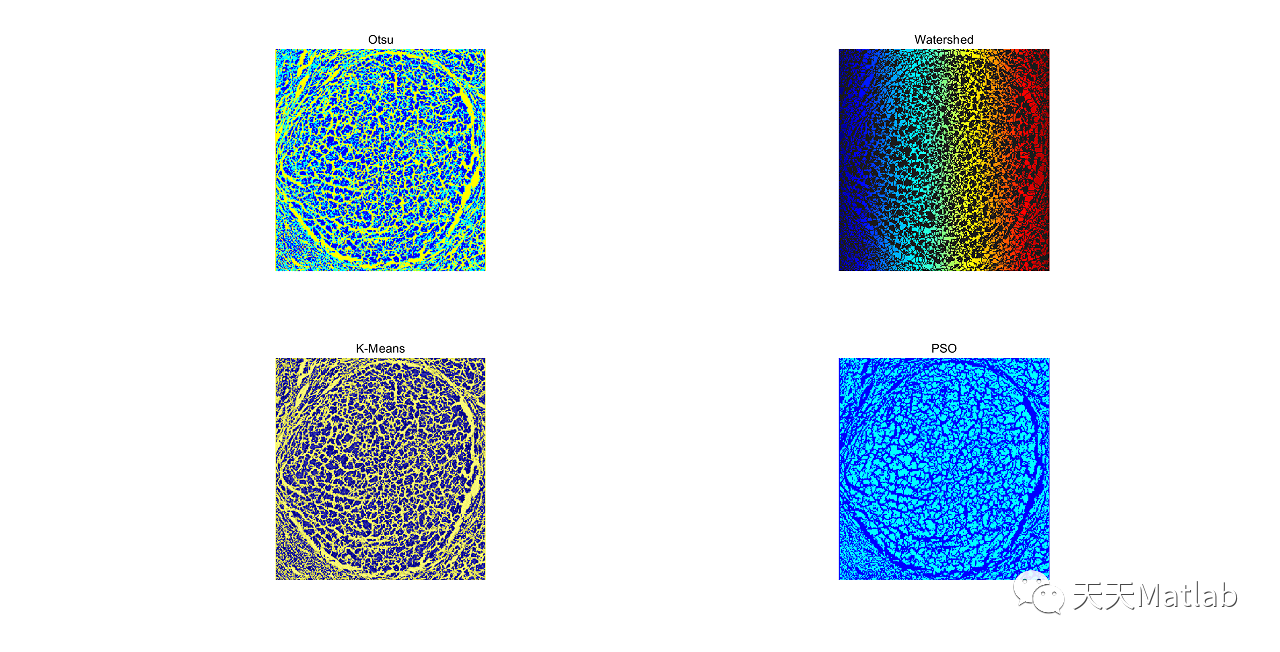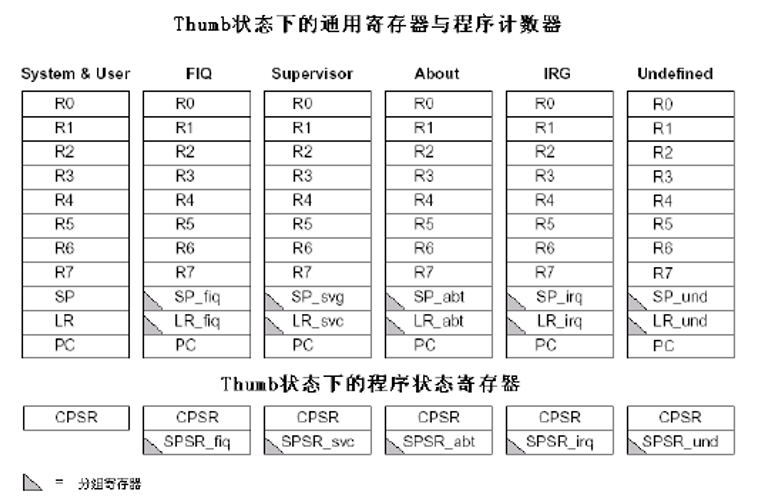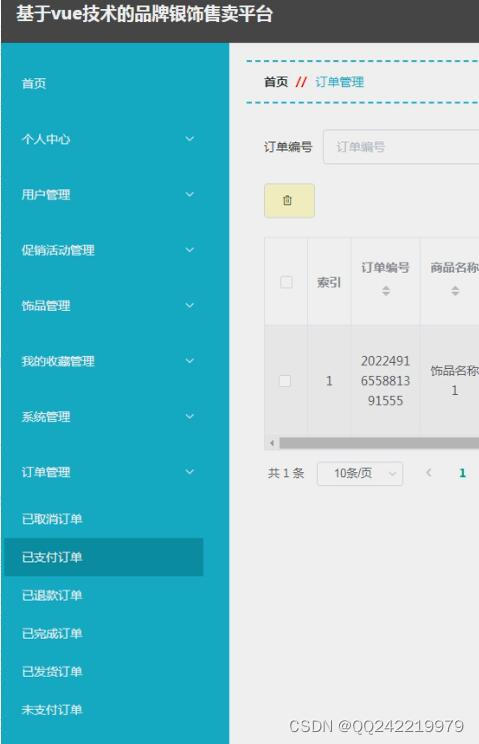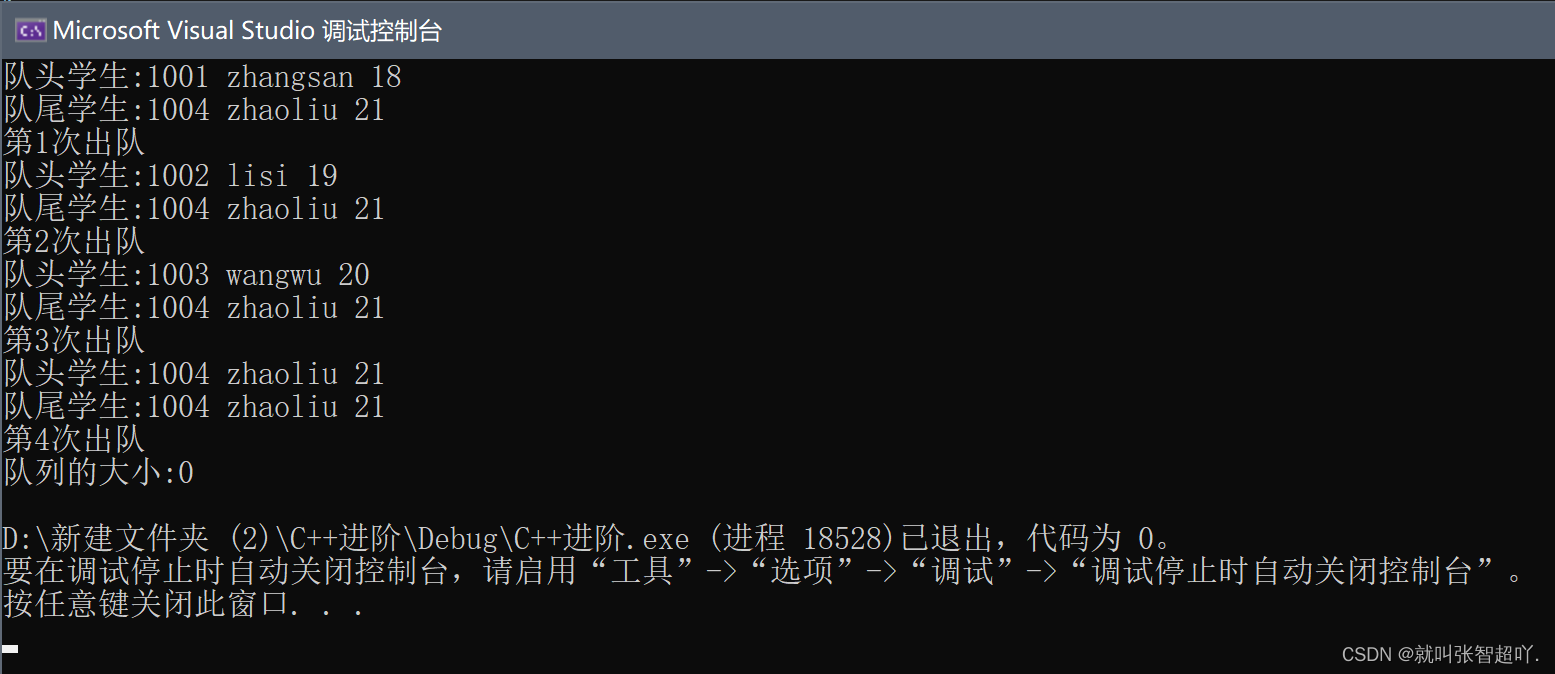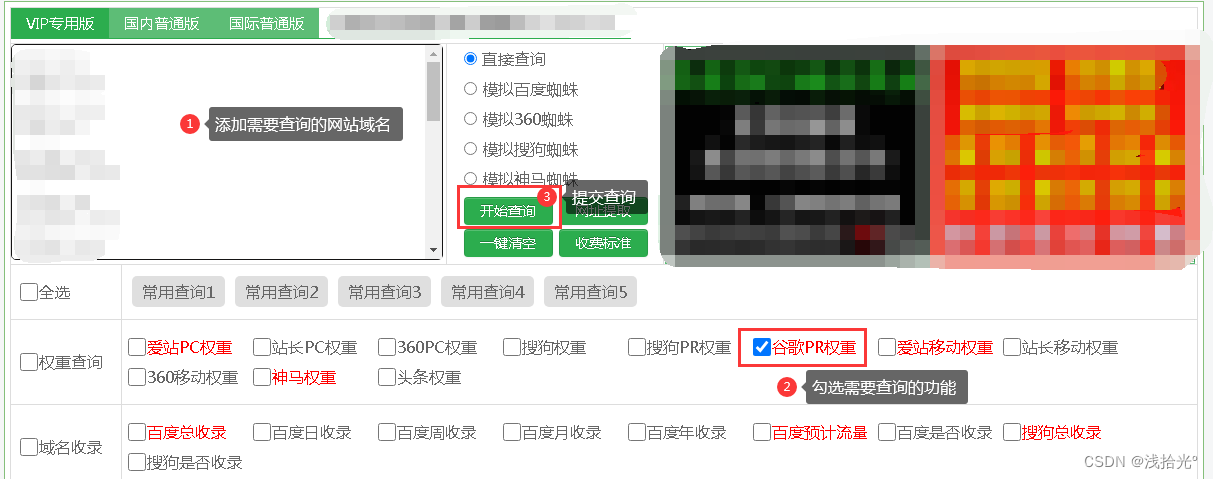目录
1.1添加光绘层叠
1.1.1添加线路层
1.1.2添加表底阻焊层
1.1.3添加表底钢网层
1.1.4添加表底丝印层
1.1.5添加钻孔层
1.2输出文件
1.2.1输出光绘文件
1.2.2输出钻孔文件
1.2.3输出坐标文件
1.2.4输出文件打包
1.1添加光绘层叠
在输出文件之前需要先添加光绘层叠,可以看到visibility里添加光绘层叠前view栏是没有内容的。

光绘文件包含如下内容:线路层、钢网层、阻焊层、丝印层、钻孔层。
1.1.1添加线路层
先到颜色管理器将不需要显示的元素关闭,只打开板框,易于添加光绘层叠。然后需要添加哪层线路就在visibility面板勾选哪一层。
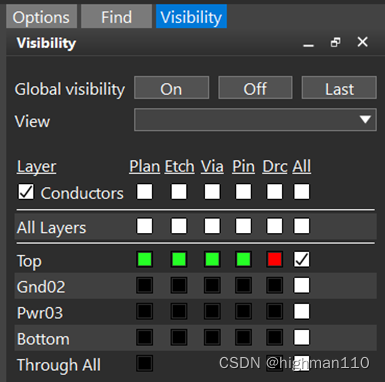
点击manufacture-artwork-film control,可以看到软件已经默认有了顶层和底层线路。

顶底层线路已经有了走线、pin、过孔的信息,再增加一个板框,右键-add-board geometry-design_outline。


依次再增加其他线路层,如PWR02、GND03等,每层添加时先在option面板勾选对应的层,然后光绘线路层时会自动弹出走线、pin、过孔、板框四种元素,点击OK即可。
1.1.2添加表底阻焊层
同样,在颜色管理器中只打开板框和所有阻焊层,包括stack-up中的pin、via的阻焊、package geometry和board geometry里的阻焊,同时visibility里什么都不要勾选:

 Manufacture-artwork-film control,右键-add- SOLD_TOP。同样的方法再添加SOLD_BOTTOM。
Manufacture-artwork-film control,右键-add- SOLD_TOP。同样的方法再添加SOLD_BOTTOM。

1.1.3添加表底钢网层
在颜色管理器中打开钢网,stack-up中pin有钢网,package geometry中有钢网,其他没有了。然后同样的方法,添加PAST_TOP和PAST_BOTTOM即可。


1.1.4添加表底丝印层
丝印主要是器件丝印框和位号,board geometry里勾选板框、silkscreen top/bottom,package geometry里的silkscreen top/bottom,component-ref des里的silkscreen top/bottom。添加完后如下图所示:
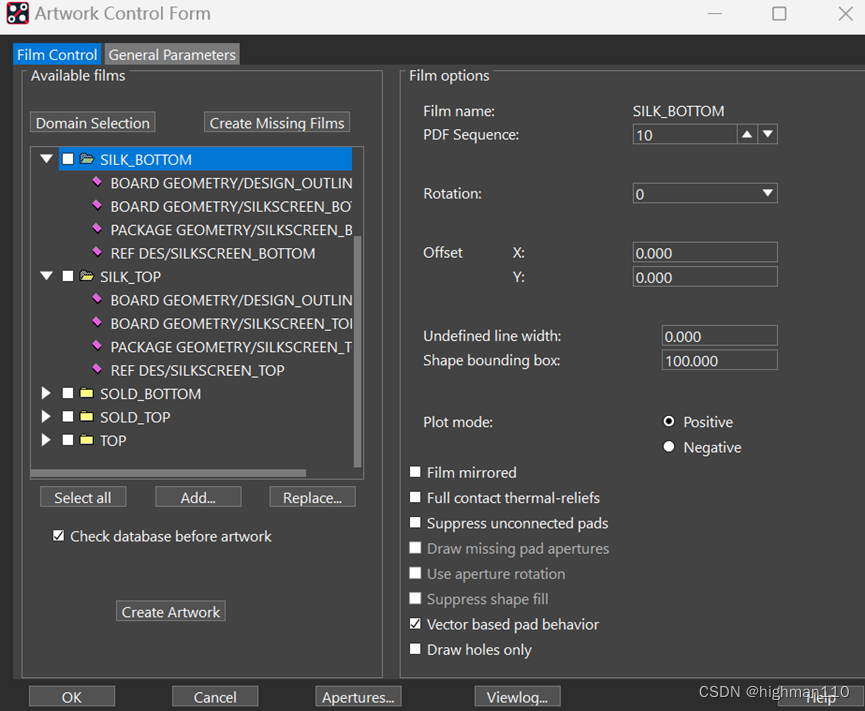
1.1.5添加钻孔层
在添加钻孔层前,需要先提取钻孔文件。Manufacture-NC-drill legend,可以使用默认设置直接点击OK,也可以勾选显示总过孔数量和区分槽孔和过孔。
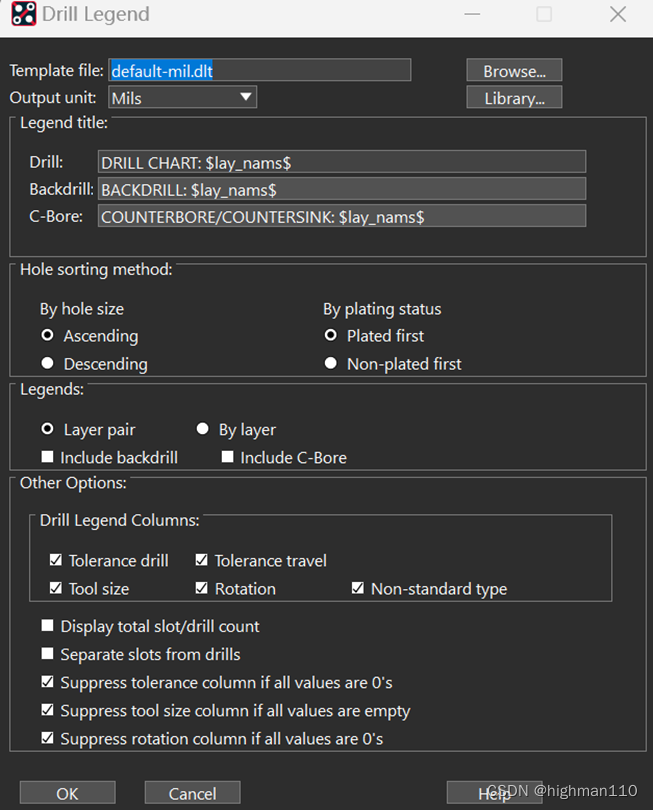
然后设置显示板框和下图三项过孔相关内容:

然后同样的方法,添加钻孔层即可。
 1.2输出文件
1.2输出文件
1.2.1输出光绘文件
Manufacture-artwork,设置导出光绘的参数:没有定义的线宽设置为6、负片层anti-etch外扩的大小设置为100、走线层选正片、平面层选负片、再勾选倒数第二个框,所有层都按此设置一遍。

通用参数按下图设置,其他默认即可。

然后选择所有,点击create artwork即可输出光绘。

1.2.2输出钻孔文件
上面已经生成了钻孔表格,现在点击manufacture-NC-NC_drill,按下图勾选:

然后点击parameters设置参数:
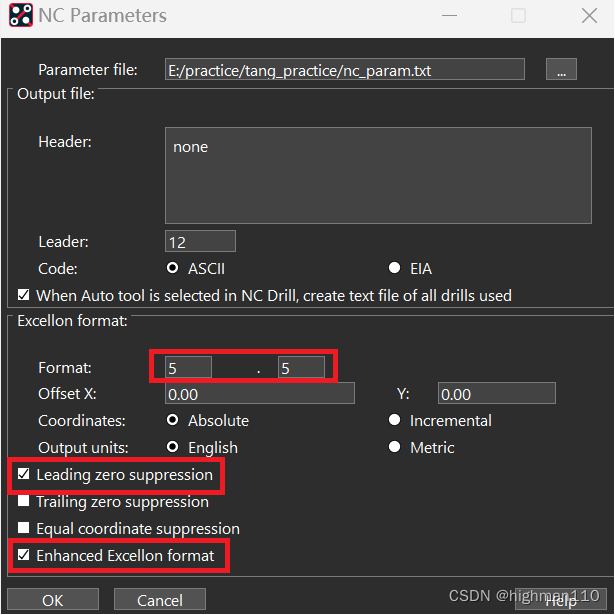
最后点击drill即可完成钻孔文件生成。
1.2.3输出坐标文件
点击file-export-placement,选择body center,点击export即可生成坐标文件。

1.2.4输出文件打包
新建CAM(制板光绘文件,钻孔文件,不包含钢网层光绘)、SMT(钢网层光绘、坐标文件)、PCB(PCB brd文件)文件夹,将相关文件放置在文件夹下。
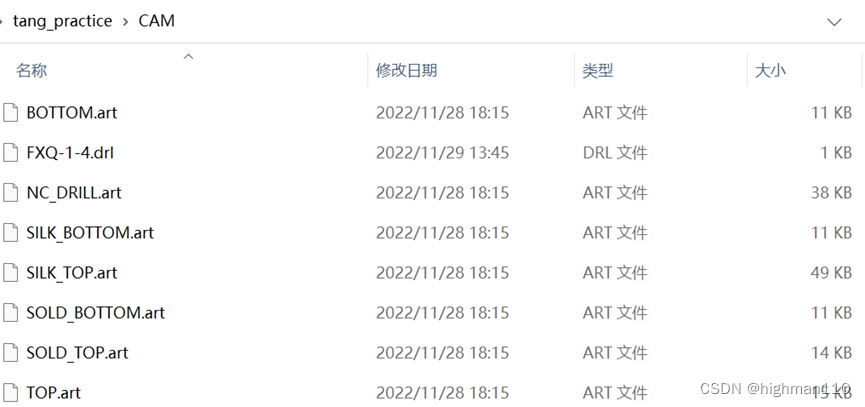
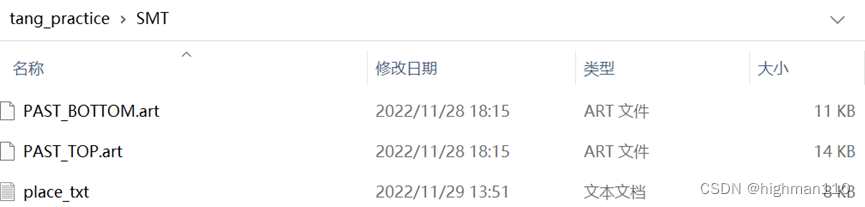
至此设计文件打包完毕,一套PCB设计全流程基本走完,还有些设计操作细节没有一一列举,需要大家在平时的项目中慢慢积累。